|
COMPLICITÉ  Ringrazio Saturnella per avermi permesso di tradurre i suoi tutorial. 
qui puoi trovare qualche risposta ai tuoi dubbi. Se l'argomento che ti interessa non è presente, ti prego di segnalarmelo. Questo tutorial è una creazione di Saturnella e non può essere copiato su altri siti nè essere offerto per il download. Lo stesso vale per la mia traduzione. E' anche proibito togliere il watermark dal materiale; rispettiamo il lavoro dei creatori di tubes, senza i quali non potremmo creare tutorials. Per tradurre questo tutorial, creato con PSP16, ho usato CorelX, ma può essere eseguito anche con le altre versioni di PSP. Dalla versione X4, il comando Immagine>Rifletti è stato sostituito con Immagine>Capovolgi in orizzontale, e il comando Immagine>Capovolgi con Immagine>Capovolgi in verticale. Nelle versioni X5 e X6, le funzioni sono state migliorate rendendo disponibile il menu Oggetti. Nel nuovo X7 sono tornati i comandi Immagine>Rifletti e Immagine>Capovolgi, ma con nuove funzioni. Vedi la scheda sull'argomento qui Occorrente: Materiale qui Grazie: per il tube Montana e per la maschera Valy (in questa pagina trovi i links ai loro siti). Filtri in caso di dubbi, ricorda di consultare la mia sezione filtri qui Mehdi - Wavy Lab 1.1. qui Filters Unlimited 2.0 qui Graphics Plus - Quick Tile 1 qui Simple - Blintz qui Plugin Galaxy - Instant Mirror qui Ap 01 [Lines] - Lines SilverLining qui I filtri Graphics Plus e Simple si possono usare da soli o importati in Filters Unlimited (come fare vedi qui) Se un filtro fornito appare con questa icona  non esitare a cambiare modalità di miscelatura e opacità secondo i colori utilizzati. Nelle ultime versioni di PSP non c'è il gradiente di primo piano/sfondo (Corel_06_029) Puoi usare i gradienti delle versioni precedenti. Trovi qui i gradienti Corel X. Metti i preset Cliccando sul file una o due volte (a seconda delle tue impostazioni), automaticamente il preset si installerà nella cartella corretta. perchè uno o due clic vedi qui Se preferisci, puoi importare direttamente il preset nel corso del tutorial Come fare vedi la scheda del filtro Eye Candy qui Apri la maschera in PSP e minimizzala con il resto del materiale. Colori utilizzati 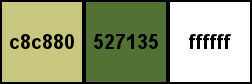 Imposta il colore di primo piano con il colore chiaro #c8c880 e il colore di sfondo con il colore scuro #527135. 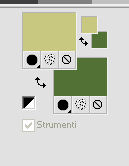 Passa il colore di primo piano a Gradiente di primo piano/sfondo, stile Sprazzo di luce 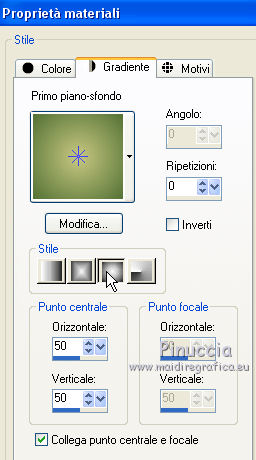 1. Apri alpha_complicite. Finestra>Duplica, o sulla tastiera maiuscola+D, per fare una copia.  Chiudi l'originale. La copia, che sarà la base del tuo lavoro, non è vuota, ma contiene le selezioni salvate sul canale alfa. Effetti>Plugins>Mehdi - Wavy lab 1.1. questo filtro lavora con i colori della paletta; il primo è il colore di sfondo, il secondo quello di primo piano. Degli ultimi due colori creati dal filtro, cambia il quarto colore con il bianco #ffffff. 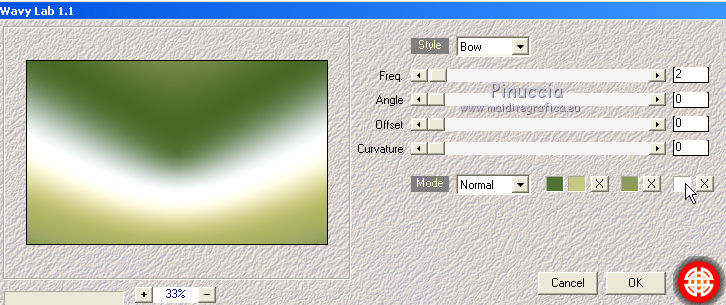 2. Regola>Sfocatura>Sfocatura gaussiana - raggio 40.  3. Effetti>Plugins>Simple - Blintz Modifica>Ripeti Blintz 4. Effetti>Effetti di riflesso>Specchio rotante.  5. Effetti>Plugins>Plugin Galaxy - Instant Mirror. 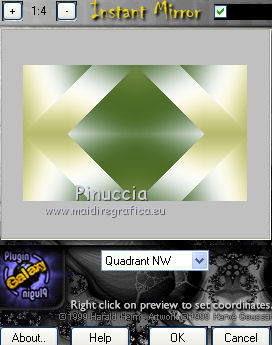 Regola>Messa a fuoco>Metti a fuoco. 6. Selezione>Carica/Salva selezione>Carica selezione da canale alfa. La selezione selection#1 è subito disponibile. Devi soltanto cliccare Carica.  Livelli>Nuovo livello raster. Riempi  la selezione con il gradiente. la selezione con il gradiente.7. Effetti>Effetti di trama>Veneziana, colore scuro. 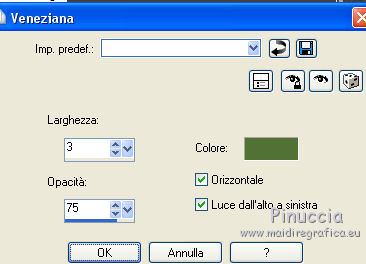 8. Apri il tube dei cerbiatti di Montana e vai a Modifica>Copia. Torna al tuo lavoro e vai a Modifica>Incolla come nuovo livello. Posiziona  il tube sulla selezione. il tube sulla selezione.9. Selezione>Inverti. Premi sulla tastiera il tasto CANC  10. Di nuovo Selezione>Inverti. Livelli>Unisci>Unisci giù. Mantieni ancora selezionato. 11. Selezione>Modifica>Seleziona bordature selezione.  Modalità di corrispondenza dello strumento Riempimento su Nessuno  Riempi  la selezione con il colore scuro. la selezione con il colore scuro.Mantieni sempre selezionato. 12. Effetti>Effetti di trama>Arenaria.  Selezione>Deseleziona. 13. Attiva il livello inferiore. Selezione>Carica/Salva selezione>Carica selezione da canala alfa. apri il menu delle selezioni e carica sélection#2. 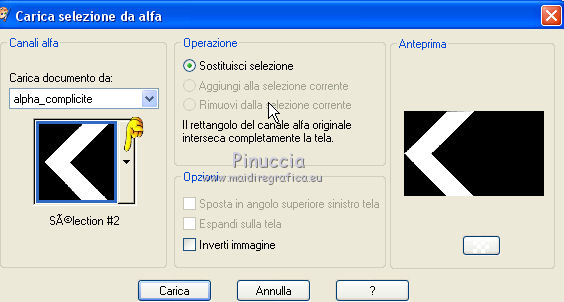 Selezione>Innalza selezione a livello. Selezione>Deseleziona. Effetti>Plugins>AP 01 [Liness] - Lines SilverLining. 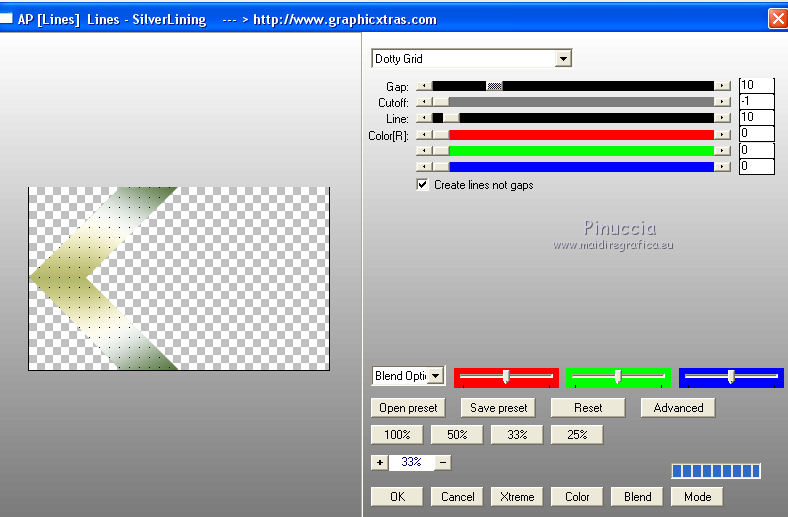 14. Livelli>Duplica. Immagine>Rifletti. Livelli>Unisci>Unisci giù. 15. Effetti>Effetti 3D>Sfalsa ombra, colore scuro.  16. Attiva il livello superiore. Ripeti l'Effetto Sfalsa ombra, ma colore nero.  Livelli>Unisci>Unisci giù. 17. Livelli>Duplica. Effetti>Effetti di immagine>Motivo unico.  Io ho abbassato l'opacità di questo livello al 63%. 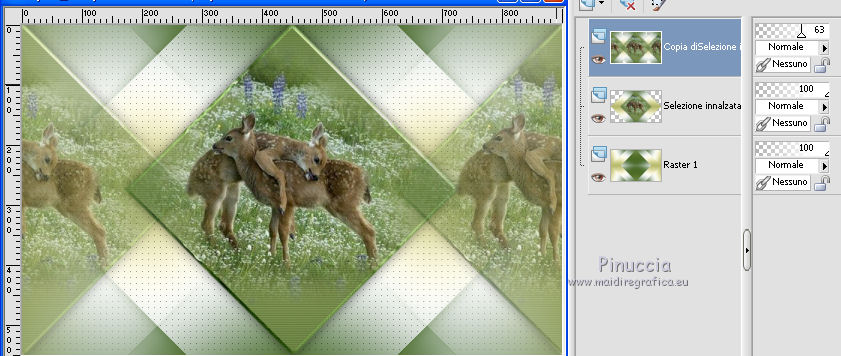 18. Imposta il colore di primo piano con il colore bianco. clicca con il tasto destro del mouse sulla paletta del colore di primo piano e avrai la tabella dei colori recenti; il bianco e il nero sempre gli ultimi colori della paletta. Clicca sul colore bianco per impostarlo come colore di primo piano 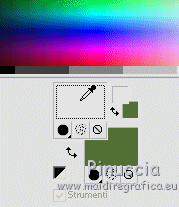 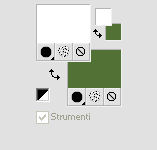 Livelli>Nuovo livello raster. Riempi  con il colore bianco. con il colore bianco.Livelli>Nuovo livello maschera>Da immagine. Apri il menu sotto la finestra di origine e vedrai la lista dei files aperti. Seleziona la maschera VSP203.  Effetti>Effetti di bordo>Aumenta. Livelli>Unisci>Unisci gruppo. Cambia la modalità di miscelatura di questo livello in Sovrapponi, o altro. 19. Livelli>Duplica. Immagine>Capovolgi. Cambia la modalità di miscelatura in Luce diffusa. 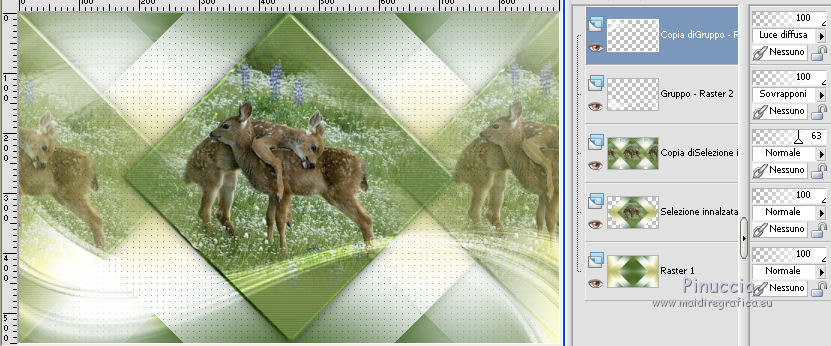 20. Apri il tube deco e vai a Modifica>Copia. Torna al tuo lavoro e vai a Modifica>Incolla come nuovo livello. Per posizionare il tube: tasto K per attivare lo strumento Puntatore  e imposta posizione X: 145,00 e posizione Y: 120,00 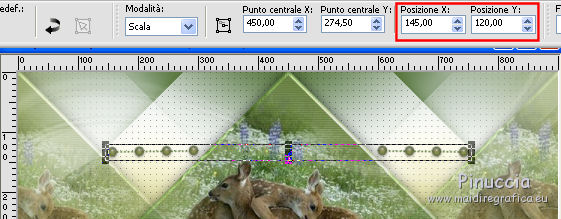 21. Livelli>Duplica. Immagine>Capovolgi. Cambia la modalità di miscelatura di questo livello in Luminanza o altro. 22. Per i bordi: riporta il colore di primo piano al colore chiaro clicca con il tasto destro del mouse sulla paletta del colore di primo piano, e clicca sul colore chiaro 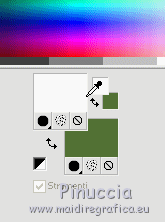 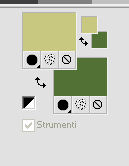 Immagine>Aggiungi bordatura, 1 pixel, simmetriche, colore scuro. Immagine>Aggiungi bordatura, 3 pixels, simmetriche, colore di chiaro. Immagine>Aggiungi bordatura, 1 pixel, simmetriche, colore scuro. Immagine>Aggiungi bordatura, 20 pixels, simmetriche, colore chiaro. Immagine>Aggiungi bordatura, 1 pixel, simmetriche, colore scuro. Immagine>Aggiungi bordatura, 3 pixels, simmetriche, colore di chiaro. Immagine>Aggiungi bordatura, 1 pixel, simmetriche, colore scuro. Immagine>Aggiungi bordatura, 50 pixels, simmetriche, colore chiaro. 23. Attiva lo strumento Bacchetta magica  e clicca nel bordo di 50 pixels per selezionarlo. Effetti>Effetti di trama>Veneziana, con i settaggi standard. 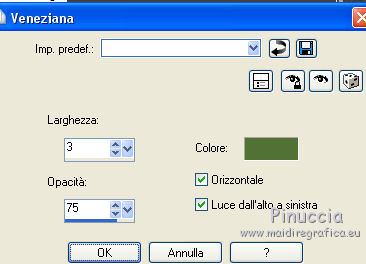 24. Effetti>Plugins>Graphics Plus - Quick Tile I, con i settaggi standard.  Regola>Messa a fuoco>Metti a fuoco. 25. Selezione>Inverti. Effetti>Effetti 3D>Sfalsa ombra.  Modifica>Ripeti Sfalsa ombra. Selezione>Deseleziona. 26. Firma il tuo lavoro su un nuovo livello. Immagine>Aggiungi bordatura, 1 pixel, simmetriche, colore nero. Immagine>Ridimensiona, 900 pixels di larghezza, tutti i livelli selezionato. Regola>Messa a fuoco>Maschera di contrasto  Salva in formato jpg. Il tube di questo esempio è di Cal   Le vostre versioni. Grazie   Maria L.  Vincent  Puoi scrivermi per qualsiasi problema, o dubbio, se trovi un link che non funziona, o anche soltanto per dirmi se ti è piaciuto. Se vuoi mandarmi la tua versione, la aggiungerò alla mia traduzione. La mia mail è nel menu in cima alla pagina. 18 Maggio 2017. |